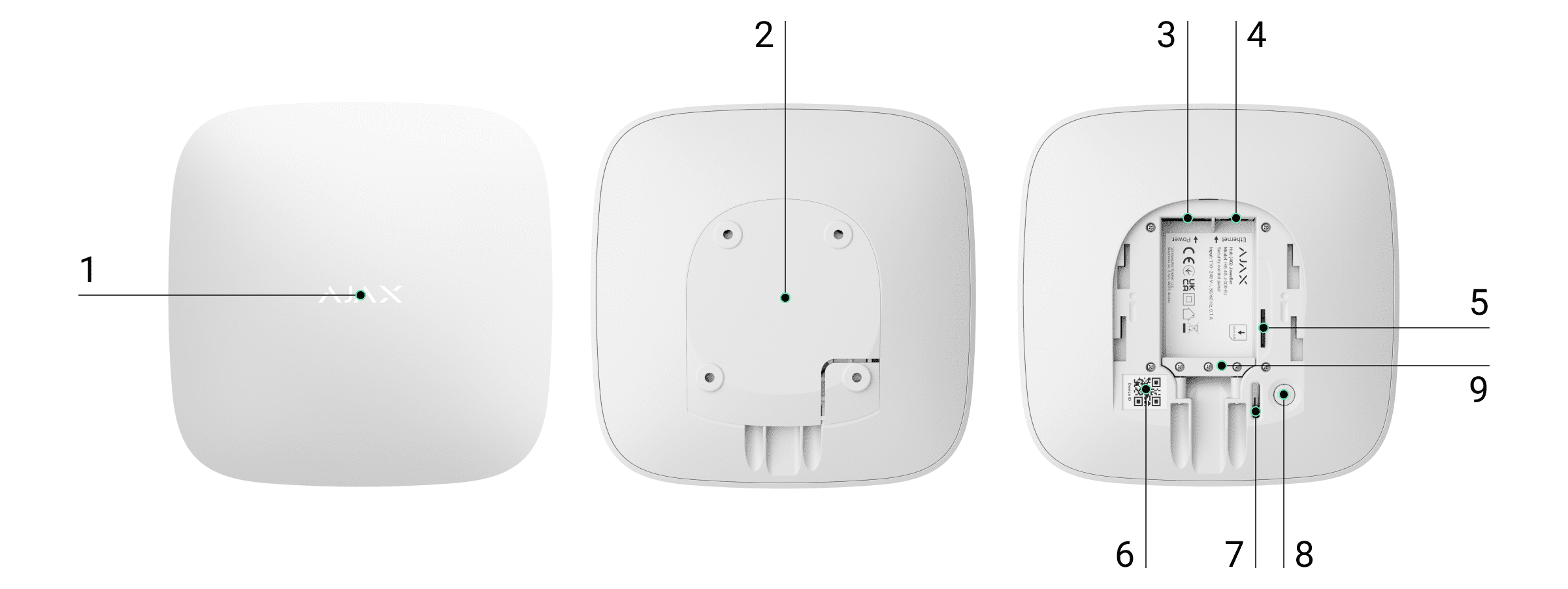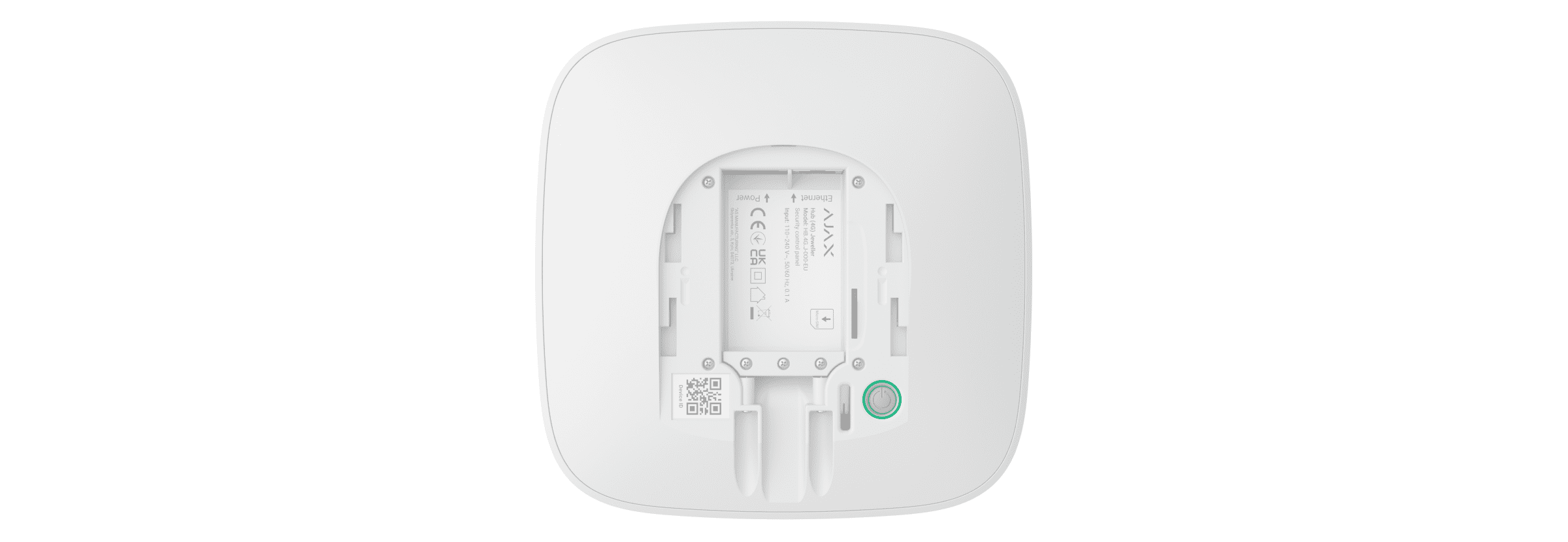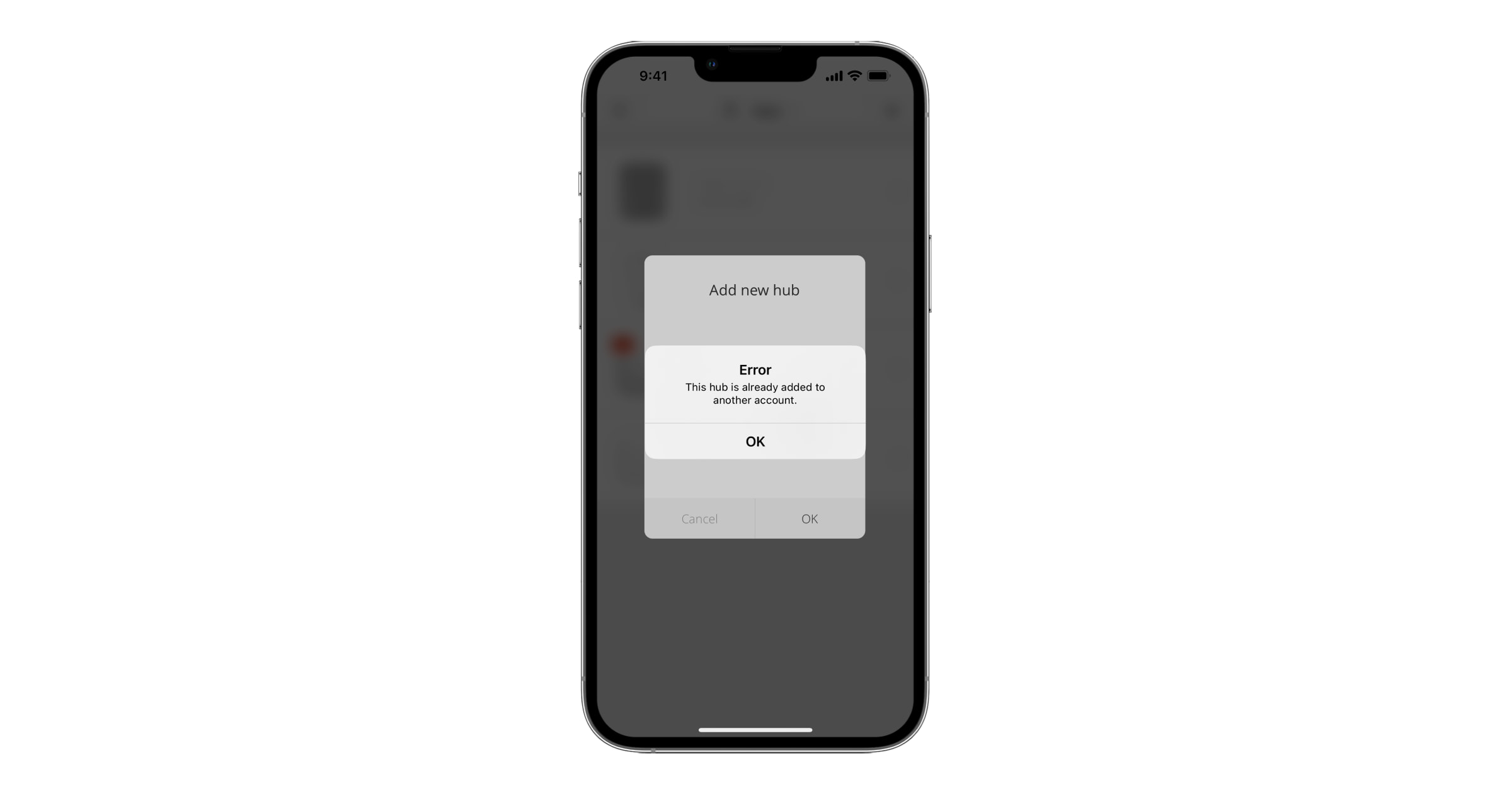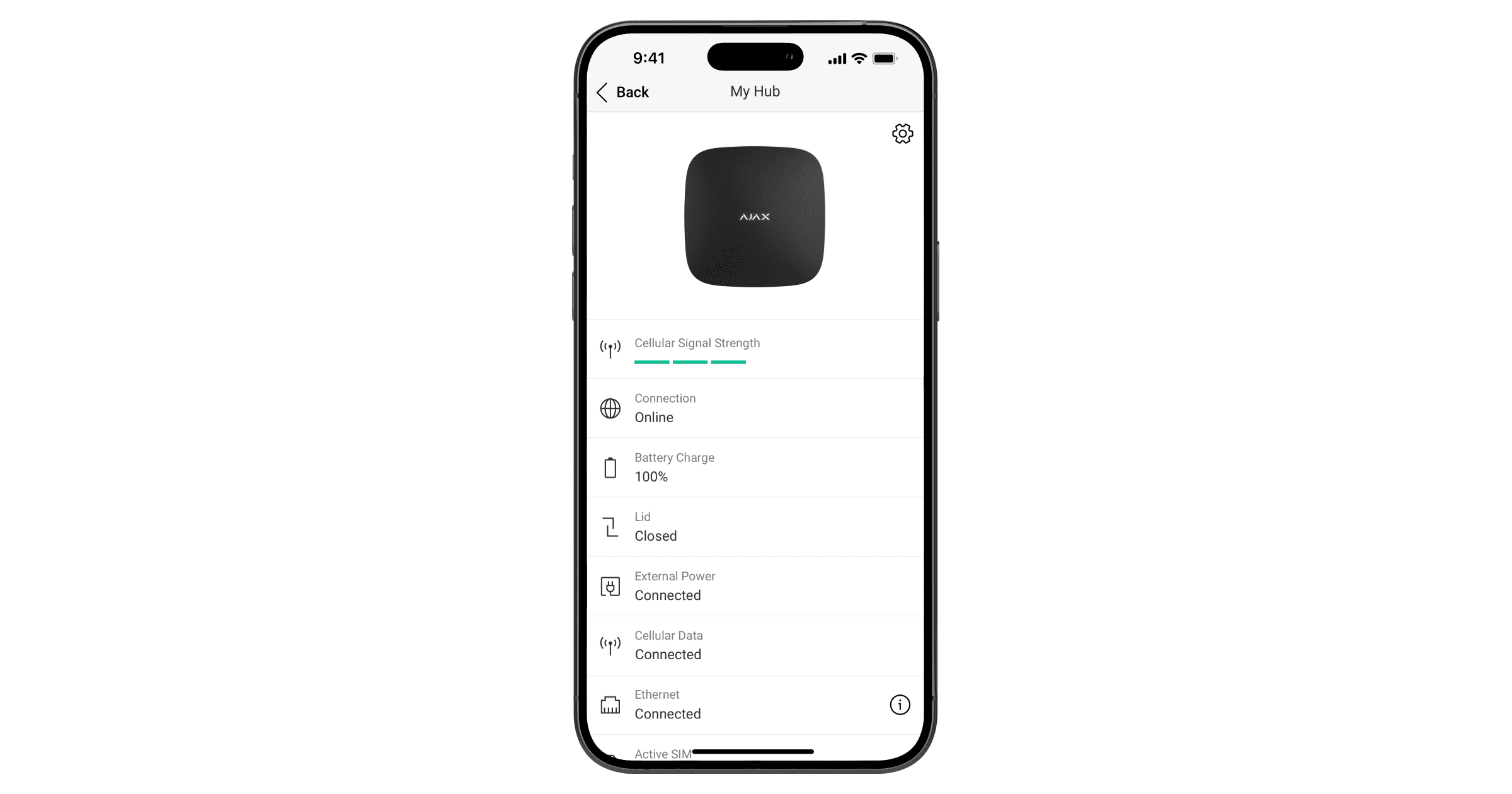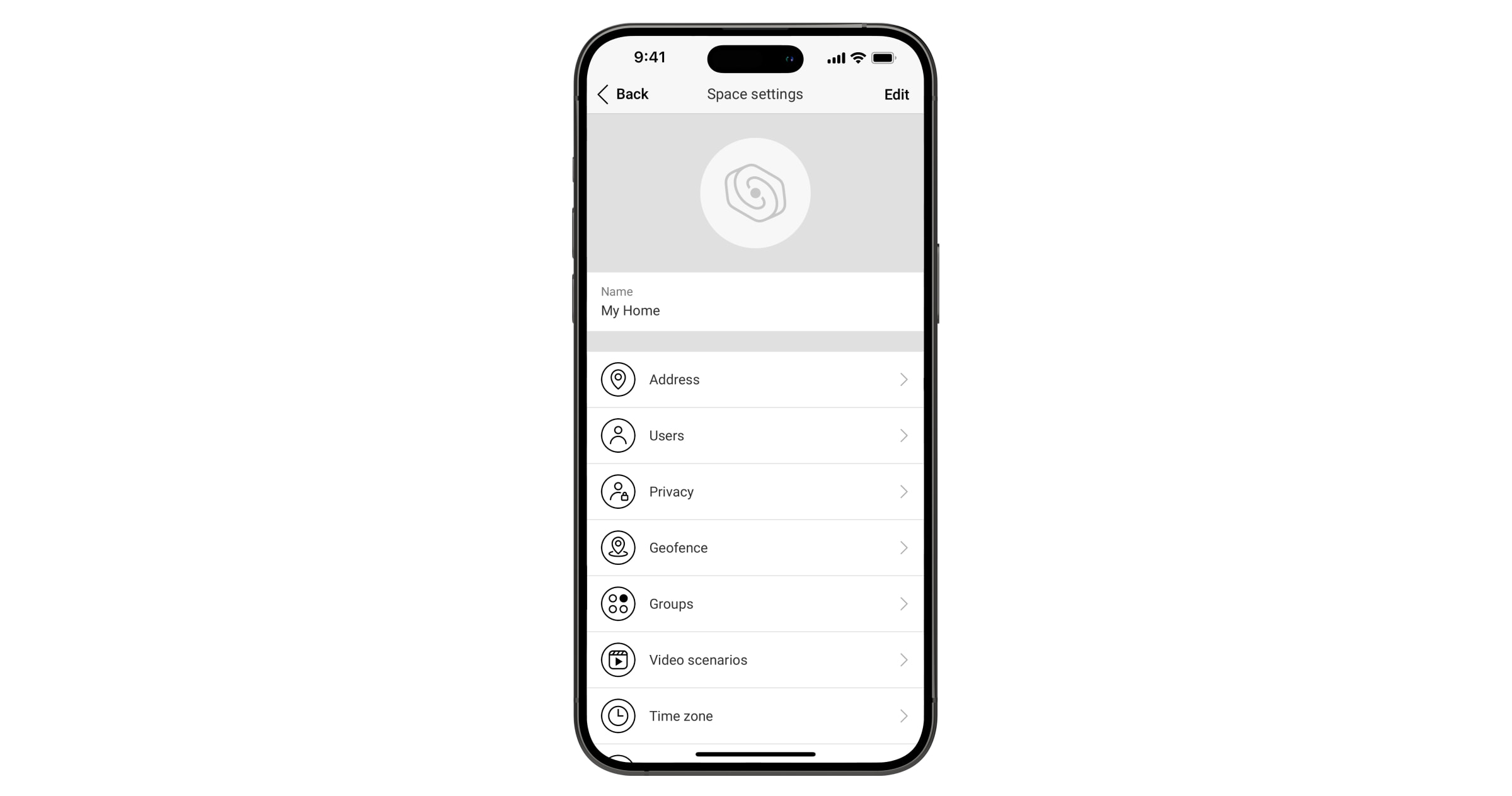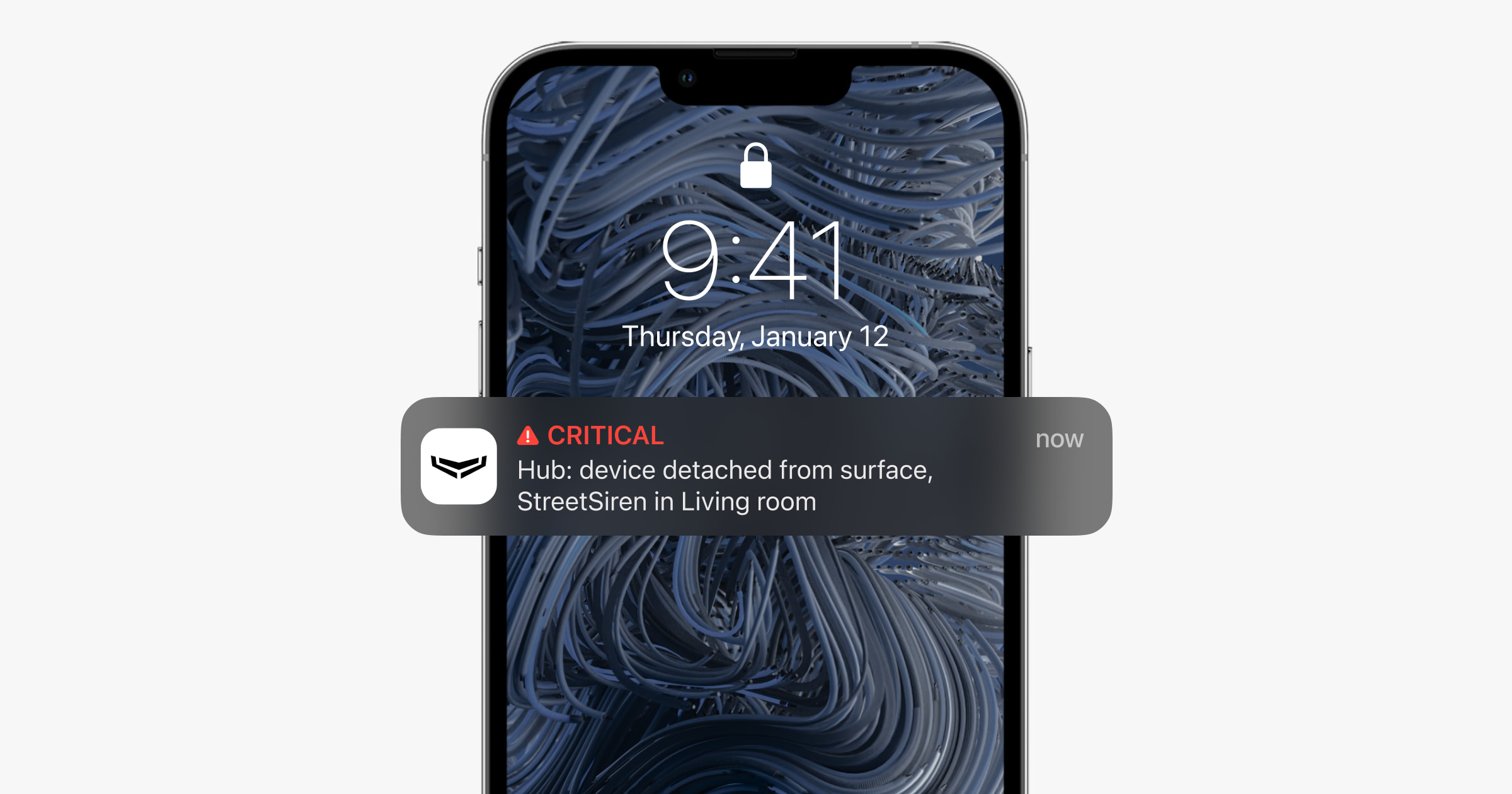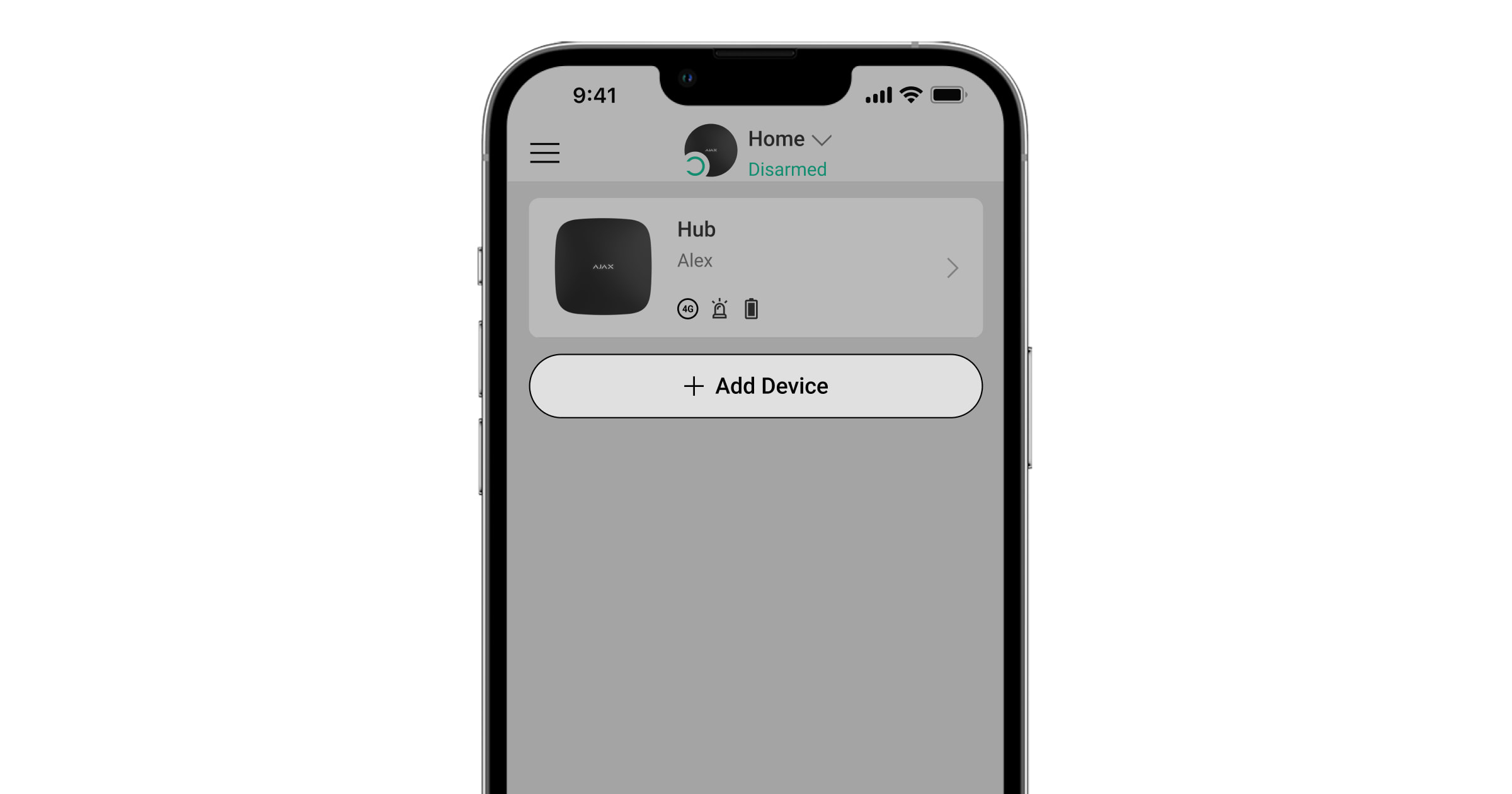O Hub (2G) / (4G) Jeweller é um painel de controlo do sistema Ajax. Controla o funcionamento dos dispositivos ligados e interage com os utilizadores, os PRO e as empresas de segurança.
Tenha em atenção que o Hub (2G) / (4G) Jeweller não suporta alguns dispositivos Ajax. Consulte a tabela de compatibilidade de dispositivos Ajax para obter uma lista pormenorizada de dispositivos compatíveis.
O Hub (2G) / (4G) Jeweller necessita de acesso à Internet para se ligar ao servidor Ajax Cloud. Os canais de comunicação disponíveis são o Ethernet e um cartão SIM. Tanto o Hub (2G) Jeweller como o Hub (4G) Jeweller têm características técnicas e definições idênticas, diferindo apenas no modem GSM. A versão 2G suporta apenas redes 2G e a versão 4G suporta redes 4G (LTE).
Utilize ambos os canais de comunicação para garantir uma comunicação mais fiável entre o hub e o Ajax Cloud, se possível.
A ligação ao Ajax Cloud é necessária para configurar e gerir o sistema através de apps Ajax, transferir notificações sobre alarmes ou eventos e atualizar o software. Todos os dados no Ajax Cloud são armazenados sob proteção multinível e as informações são trocadas com o hub através de um canal encriptado.
Pode gerir eficazmente o sistema e responder rapidamente a alarmes ou notificações com apps para iOS, Android, macOS e Windows. O administrador do hub ou PRO com direitos de configuração do sistema pode escolher os eventos a informar os utilizadores e a forma de os notificar — por notificações push ou SMS.
Elementos funcionais
- Logótipo LED indica o estado do hub.
- O painel de instalação SmartBracket. Deslize-o para baixo com força para o retirar.
Não parta a parte perfurada do painel de instalação. A parte perfurada é necessária para acionar o tamper em caso de tentativa de desmontagem do hub.
- Socket do cabo de alimentação.
- Socket do cabo Ethernet.
- Ranhura para o micro SIM.
- Código QR.
- Tamper.
- Botão de alimentação.
- Braçadeira de retenção de cabo.
Princípio do funcionamento
O Hub (2G) / (4G) Jeweller monitoriza o funcionamento do sistema, comunicando com os dispositivos adicionados através do protocolo encriptado Jeweller. O alcance da comunicação é de até 2000 m num espaço aberto (por exemplo, sem paredes, portas ou construções entre pisos). Se o detetor for acionado, o sistema dispara imediatamente o alarme, executa cenários e notifica a central recetora de alarmes (CRA) da empresa de segurança e os utilizadores do sistema sobre o incidente.
Pode adicionar até 100 dispositivos Ajax ao hub para proteger as instalações contra intrusões, incêndios e inundações. Controle os aparelhos elétricos automaticamente através de cenários ou manualmente através de apps Ajax.
Proteção contra sabotagem
O Hub (2G) / (4G) Jeweller dispõe de dois canais de comunicação para a ligação ao servidor Ajax Cloud: Ethernet e um cartão SIM. Isto permite-lhe ligar o dispositivo a diferentes fornecedores de comunicações em simultâneo. Se um canal de comunicação ficar indisponível, o hub muda automaticamente para outro e notifica a CRA da empresa de segurança e os utilizadores do sistema.
Em caso de interferência nas frequências Jeweller ou de tentativa de inibição, o sistema muda sem problemas para uma frequência de rádio disponível e envia notificações para a CRA da empresa de segurança e para os utilizadores do sistema.
O hub verifica regularmente a qualidade da comunicação com todos os dispositivos adicionados. Se algum dispositivo perder a ligação com o hub, será enviada uma notificação sobre o incidente a todos os utilizadores do sistema (dependendo das definições) e à CRA da empresa de segurança.
Ninguém pode desligar o hub sem ser detetado, mesmo quando a instalação está desarmada. Se um intruso tentar desmontar o dispositivo, este acionará imediatamente o tamper. Os utilizadores do sistema e a empresa de segurança receberão notificações sobre o acionamento.
O hub verifica regularmente a ligação com o servidor Ajax Cloud. O período de consulta é especificado nas definições do hub. O servidor notifica os utilizadores e a empresa de segurança no prazo de 60 segundos após a perda da ligação por defeito.
A bateria de reserva integrada garante até 15 horas de funcionamento autónomo quando a ligação Ethernet é desligada. Por este motivo, o sistema continua a funcionar mesmo que a alimentação elétrica seja cortada na instalação. Para aumentar a duração da bateria ou ligar o hub a uma rede de 6 V⎓ ou 12-24 V⎓, utilize uma fonte de alimentação:
Hub (2G) Jeweller — 12V PSU for Hub/Hub Plus/ReX
Hub (4G) Jeweller — 6V PSU (type A), 12–24V PSU (type A)
OS Malevich
O Hub (2G) / (4G) Jeweller é gerido pelo sistema operativo em tempo real OS Malevich. O sistema é imune a vírus e ciberataques.
Ligação de videovigilância
O Hub (2G) / (4G) Jeweller é compatível com câmaras Ajax e NVRs e com câmaras de terceiros que suportem o protocolo RTSP ou a integração SDK.
Câmaras e NVRs que podem ser ligados ao Hub (2G) / (4G) Jeweller:
| Dispositivos | Quantidade |
| Câmaras Ajax através de NVRs Ajax | até 224 |
| Câmaras de terceiros através de NVRs Ajax utilizando ONVIF | até 224 |
| Câmaras Ajax autónomas | até 200 |
| Câmaras autónomas de terceiros que utilizam RTSP ou SDK | até 10 |
Cenários de automatização
Utilize cenários para automatizar o seu sistema de segurança e reduzir o número de ações de rotina. Ajuste o horário de segurança e programe as ações dos dispositivos de automatização em resposta a um alarme, ao premir de um Button ou por programação. Um cenário pode ser criado remotamente na app Ajax.
O Hub (2G) / (4G) Jeweller não suporta cenários por temperatura, humidade, concentração de CO2 e tocar no LightSwitch Jeweller.
Indicação LED
O Hub tem dois modos de indicação LED:
- Ligação Hub – Servidor.
- Alertas e avarias.
Ligação Hub — Servidor
O modo Ligação ao servidor está ativado por predefinição. O LED do hub tem uma lista de indicações que mostram o estado do sistema ou os eventos que estão a ocorrer. O logótipo Ajax na parte da frente do hub pode acender-se a vermelho, branco, roxo, amarelo, azul ou verde, dependendo do estado.
| Indicação | Evento | Nota |
| Ilumina-se a branco. | Estão ligados dois canais de comunicação: Ethernet e cartão SIM. |
Se a fonte de alimentação externa estiver desligada, o indicador piscará a cada 10 segundos. No caso de uma falha de energia, o indicador do hub começa a piscar não imediatamente, mas após 180 segundos. |
| Ilumina-se a verde. |
Está ligado um canal de comunicação: Ethernet ou cartão SIM. |
Se a fonte de alimentação externa estiver desligada, o indicador piscará a cada 10 segundos. No caso de uma falha de energia, o indicador do hub começa a piscar não imediatamente, mas após 180 segundos. |
| Ilumina-se a vermelho. | O hub não está ligado à Internet ou não existe ligação ao serviço Ajax Cloud. |
Se a fonte de alimentação externa estiver desligada, o indicador piscará a cada 10 segundos. No caso de uma falha de energia, o indicador do hub começa a piscar não imediatamente, mas após 180 segundos. |
| Acende-se durante 180 segundos após uma falha de energia e depois pisca de 10 em 10 segundos. | A fonte de alimentação externa está desligada. | A cor da indicação LED depende do número de canais de comunicação ligados. |
| Pisca a vermelho. | O hub é reposto para as definições de fábrica. |
Se encontrar uma indicação que não esteja listada neste manual do utilizador, contacte o nosso Apoio Técnico.
Acesso às indicações
Os utilizadores do Hub podem ver a indicação Alertas e avarias depois de:
- armar/desarmar o sistema utilizando o teclado Ajax;
- introduzir o ID de utilizador ou código pessoal correto no teclado e executar uma ação que já tenha sido executada (por exemplo, o sistema está desarmado e o botão de desarmar é premido no teclado);
- premir o botão no SpaceControl para armar/desarmar o sistema ou ativar o Modo noturno;
- armar/desarmar o sistema utilizando apps Ajax.
A função é ativada nas definições do hub na app PRO (Hub → Definições → Serviços → Indicação LED).
A indicação está disponível para hubs com versão de firmware OS Malevich 2.14 ou Superior e em apps das seguintes versões ou superiores:
- Ajax PRO: Tool for Engineers 2.22.2 para iOS.
- Ajax PRO: Tool for Engineers 2.25.2 para Android.
- Ajax PRO Desktop 3.5.2 para macOS.
- Ajax PRO Desktop 3.5.2 para Windows.
| Indicação | Evento | Nota |
| Alterar o estado do hub | ||
| O LED branco pisca uma vez por segundo. | Armar em Duas Fases ou Atraso ao Sair. | Um dos dispositivos está a executar a função de Armar em Duas Fases ou Atraso ao Sair. |
| O LED verde pisca uma vez por segundo. | Indicação de entrada. | Um dos dispositivos está a executar o Atraso ao Entrar. |
| O LED branco acende-se durante 2 segundos. | O armamento está concluído. | O hub (ou um dos grupos) está a mudar o seu estado de Desarmado para Armado. |
| O LED verde acende-se durante 2 segundos. | O desarme está concluído. | O hub (ou um dos grupos) está a mudar o seu estado de Armado para Desarmado. |
| Alertas e Avarias | ||
| Os LEDs vermelho e roxo piscam alternadamente durante 5 segundos. | Alarme de emergência confirmado. |
Existe um estado não restaurado após um alarme de emergência confirmado. A indicação só é visualizada se Restauração após alarme de emergência confirmado estiver ativado nas definições. |
| O LED vermelho acende-se durante 5 segundos. | Alarme de emergência único. |
Existe um estado não restaurado após um alarme de emergência confirmado. A indicação não é apresentada se existir um estado de alarme de emergência confirmado. A indicação só é visualizada se Restauração após alarme de emergência único estiver ativado nas definições. |
| O LED vermelho fica intermitente. | O número de intermitências é igual ao número de botões de emergência (DoubleButton), que primeiro gerou o alarme de emergência. | Existe um estado não restaurado após um alarme de emergência confirmado ou único:
ou
|
| Os LEDs amarelo e roxo piscam alternadamente durante 5 segundos. | Alarme de intrusão confirmado. |
Existe um estado não restaurado após a confirmação do alarme de intrusão. A indicação só é apresentada se a opção Restauração após alarme de intrusão confirmado estiver ativada nas definições. |
| O LED amarelo acende-se durante 5 segundos. | Alarme de intrusão único. |
Existe um estado não restaurado após o alarme de intrusão. A indicação não é apresentada se existir uma condição de alarme de intrusão confirmada. A indicação só é apresentada se a opção Restauração após alarme de intrusão único estiver ativada nas definições. |
| O LED amarelo fica intermitente. | O número de intermitências é igual ao número do dispositivo que primeiro gerou o alarme de intrusão. | Existe um estado não restaurado após um alarme de intrusão confirmado ou único:
ou
|
| Os LEDs vermelho e azul piscam alternadamente durante 5 segundos. | Abertura da tampa. |
Existe um estado não restaurado de um tamper ou de uma tampa aberta em qualquer dispositivo, ou no hub. A indicação só é apresentada se a opção Restauração após abertura da tampa estiver ativada nas definições. |
| Os LEDs amarelo e azul piscam alternadamente durante 5 segundos. | Outros problemas de funcionamento. |
Existe um estado de falha não restaurado ou uma avaria de qualquer dispositivo, ou do hub. A indicação só é apresentada se a opção Restauração após falhas estiver ativada nas definições. Atualmente, Restauração após falhas não está disponível nas apps Ajax. |
| O LED azul-escuro acende-se durante 5 segundos. | Desativação permanente. | Um dos dispositivos está temporariamente desativado ou as notificações do estado da tampa estão desativadas. |
| O LED azul acende-se durante 5 segundos. | Desativação automática. | Um dos dispositivos é automaticamente desativado por um temporizador de abertura ou pelo número de deteções. |
| Os LEDs verde e azul piscam alternadamente. |
Expiração do temporizador de alarme. |
Apresentado ap��s a expiração do temporizador de alarme (para confirmar o alarme). |
Quando não está a acontecer nada no sistema (sem alarme, avaria, abertura da tampa, etc.), o LED apresenta dois estados de hub:
- Armado / Parcialmente armado / Modo Noturno ativado — o LED acende-se a branco.
- Desarmado — o LED acende-se a verde.
Nos hubs com firmware OS Malevich 2.15.2 e superiores, o LED acende-se a verde quando está definido para Armado / Parcialmente armado / Modo Noturno.
Indicação de alerta
Se o sistema estiver desarmado e qualquer uma das indicações da tabela estiver presente, o LED amarelo pisca uma vez por segundo.
Se existirem vários estados no sistema, as indicações são apresentadas uma a uma, na mesma sequência conforme indicado na tabela.
Conta Ajax
Para configurar o sistema, instale a app Ajax e crie uma conta. Os instaladores e as empresas de segurança e monitorização utilizam as contas Ajax PRO para configurar o sistema para os utilizadores.
Não é necessário criar uma nova conta para cada hub, uma vez que uma conta pode gerir vários sistemas. Se necessário, podem ser configurados direitos de acesso separados para cada hub.
As definições do utilizador e do sistema, bem como os parâmetros dos dispositivos ligados, são armazenados no hub. Alterar o administrador do hub, adicionar ou remover utilizadores não repõe as definições dos dispositivos adicionados ao hub.
Conectar o hub ao Ajax Cloud
- Retire o painel de instalação SmartBracket deslizando o para baixo com força.
- Conecte a fonte de alimentação e os cabos Ethernet às sockets.
1 — Socket do cabo de alimentação.
2 — Socket do cabo Ethernet.
3 — Ranhura para micro-SIM.
4 — Braçadeira de retenção de cabo. - Prima e mantenha premido o botão de alimentação durante 2 segundos até o logótipo se iluminar. O hub necessita de cerca de 2 minutos para identificar os canais de comunicação disponíveis.
A cor verde brilhante ou branca do logótipo indica que o hub está conectado ao Ajax Cloud.
Se a ligação Ethernet não ocorrer automaticamente, desative o proxy, a filtragem por endereços MAC e ative o DHCP nas definições do router — o hub receberá um endereço IP. Durante a próxima definição, poderá definir um endereço IP estático nas apps Ajax.
Para conectar o hub à rede GSM, é necessário um cartão micro SIM com um pedido de código PIN desativado (pode desativá-lo utilizando o telemóvel) e um montante de fundos suficiente na conta para pagar os serviços GPRS e SMS.
Em algumas regiões, o Hub (2G) / (4G) Jeweller é vendido com o cartão SIM Ajax ou com um cartão SIM de terceiros.
Se o hub não se conectar à rede móvel, utilize Ethernet para configurar os parâmetros de rede: roaming, ponto de acesso APN, nome de utilizador e palavra-passe. Contacte o seu operador de telecomunicações para conhecer estas opções.
Adicionar o hub à app Ajax
A concessão de acesso a todas as funções do sistema (nomeadamente para visualizar as notificações) é uma condição obrigatória para controlar o sistema de segurança Ajax através do smartphone/tablet.
- Abra a app Ajax e inicie sessão na sua conta.
- Selecione um espaço ou crie um novo.
A funcionalidade de espaço está disponível para apps dessas versões ou posteriores:
- Ajax Security System 3.0 para iOS;
- Ajax Security System 3.0 para Android;
- Ajax PRO: Tool for Engineers 2.0 para iOS;
- Ajax PRO: Tool for Engineers 2.0 para Android;
- Ajax PRO Desktop 4.0 para macOS;
- Ajax PRO Desktop 4.0 para Windows.
- Abra o menu Adicionar hub e selecione como adicionar um novo hub: manualmente ou utilizando o tutorial passo-a-passo.
- Na fase de registo, escreva o nome do hub e leia o código QR por baixo do painel de instalação SmartBracket (ou introduza a ID manualmente).
- Aguarde até que o hub seja registado e apresentado na app.
Se já existirem utilizadores no hub, o administrador do hub, o PRO com direitos de configuração do sistema ou a empresa de instalação que mantém o hub selecionado podem adicionar a sua conta. Será notificado de que o hub já foi adicionado a outra conta. Contacte o nosso Apoio Técnico para determinar quem tem direitos de administrador no hub.
Avarias
O hub pode notificar sobre avarias. Clicar em abre a lista de todas as avarias. O campo Avarias está disponível nos Estados do dispositivo e só é apresentado se for detetada uma avaria, por exemplo:
- sem fonte de alimentação externa;
- carga baixa da bateria;
- abertura da tampa;
- elevado nível de interferência nas frequências Jeweller.
Ícones
Os ícones apresentam alguns estados do hub. Pode vê-los na app Ajax no menu Dispositivos .
| Ícone | Significado |
| O cartão SIM funciona numa rede 2G. | |
|
O cartão SIM funciona numa rede 4G (LTE). Disponível apenas para o Hub (4G) Jeweller. |
|
| O cartão SIM não está instalado. | |
| O cartão SIM está defeituoso ou tem um código PIN. | |
| Nível de carga da bateria do hub. Apresentado em incrementos de 5% | |
| Foi detetada uma avaria no hub. A lista está disponível no menu de estados do hub. | |
| O hub está diretamente ligado à CRA da empresa de segurança. | |
| O hub perdeu a ligação com a CRA da empresa de segurança através de uma ligação direta. |
Estados
Os estados podem ser encontrados na app Ajax:
- Selecione o espaço se tiver vários ou se estiver a utilizar uma app PRO.
- Aceda ao separador Dispositivos
.
- Selecione Hub (2G) / (4G) Jeweller na lista.
| Parâmetro | Significado |
| Avaria |
Clique em O campo só aparece se for detetada uma avaria. |
| Restauro do sistema necessário |
O campo só aparece se a opção adequada estiver ativada, e alguns alarmes e/ou avarias devem ser corrigidos antes de armar. |
| Intensidade do sinal móvel |
Mostra a intensidade do sinal da rede móvel para o cartão SIM ativo. Recomendamos a instalação do hub em locais com uma intensidade de sinal de 2-3 barras. Se a intensidade do sinal for fraca (0 ou 1 barras), o hub não pode enviar um SMS sobre um evento ou alarme. |
| Ligação | Estado da ligação entre o hub e o Ajax Cloud:
|
| Carga da bateria |
Nível da bateria do dispositivo. Apresentado como uma percentagem. |
| Tampa | Estado do tamper que responde à desmontagem do hub:
|
| Alimentação externa | Estado da ligação de alimentação:
|
| Dados móveis | O estado da ligação do hub à Internet móvel:
Se o hub tiver fundos suficientes na conta ou tiver SMS de bónus, pode enviar mensagens SMS mesmo que o estado Não conectado seja apresentado neste campo. |
| Ethernet | Estado da ligação à Internet do hub via Ethernet:
|
| SIM ativo | Apresenta o cartão SIM ativo. |
| Ruído Médio (dBm) |
Nível de potência de ruído nas frequências de Jeweller no local de instalação do hub. O valor aceitável é -80 dBm ou inferior. Por exemplo, -95 dBm é considerado aceitável e 70 dBm é inválido. |
| Estação de monitorização | O estado da ligação direta do hub à CRA da empresa de segurança:
Se este campo for apresentado, a empresa de segurança utiliza uma ligação direta para receber eventos e alarmes do sistema. |
| Modelo de Hub | Nome do modelo do hub. |
| Hardware | Versão do firmware. Não pode ser atualizado. |
| Firmware | Versão do firmware. Pode ser atualizado remotamente. |
| ID do dispositivo | ID do hub / número de série. Também localizado na caixa do dispositivo, na placa de circuitos e no código QR sob o painel SmartBracket. |
| IMEI |
Um número de série único de 15 dígitos para identificar o modem do hub numa rede GSM. É apresentado apenas quando um cartão SIM está instalado no hub. Apresentado apenas no Hub 4G Jeweller. |
Definições do hub
As definições podem ser alteradas na app Ajax:
- Selecione o espaço se tiver vários ou se estiver a utilizar uma app PRO.
- Aceda ao separador Dispositivos
.
- Selecione Hub (2G) / (4G) Jeweller na lista.
- Aceda a Definições clicando no ícone de engrenagem
no canto Superior direito.
- Defina os parâmetros necessários.
- Clique em Voltar para guardar as novas definições.
O nome do hub é apresentado no texto do SMS e da notificação push. O nome pode conter até 12 caracteres cirílicos ou até 24 caracteres latinos.
Seleção da sala virtual do hub. O nome da sala é apresentado no texto do SMS e da notificação push.
Definições para a ligação à Internet com fios.
- Ligação via Ethernet — permite-lhe ativar e desativar a Ethernet no hub.
Tipo de ligação — seleção do tipo de endereço IP do hub a receber: dinâmico ou estático - DHCP
- Estático
Endereço IP — Endereço IP do hub.
Máscara de sub-rede — máscara de sub-rede em que o hub funciona.
Porta de entrada — porta de entrada utilizada pelo hub.
DNS — DNS do hub.
Ativação/desativação da comunicação móvel, configuração de ligações e verificação de contas.
Definições do modem
- Dados móveis — desativa e ativa um cartão SIM no hub.
- Roaming — se estiver ativado, um cartão SIM instalado no hub pode funcionar em roaming.
- Ignorar erro de registo de rede — quando esta definição está ativada, o hub ignora os erros quando tenta estabelecer ligação através de um cartão SIM. Ative esta opção se o cartão SIM não conseguir ligar-se à rede.
- Desativar verificação de comunicação com o operador — quando esta definição está ativada, o hub ignora os erros de comunicação do operador. Ative esta opção se o cartão SIM não conseguir ligar-se à rede.
Cartões SIM
- SIM 1 — apresenta o número de cartões SIM instalados. Clique no campo para aceder às definições do cartão SIM.
Definições do cartão SIM
- APN, Nome de utilizador e Palavra-passe — definições para ligar à Internet através de um cartão SIM. Para saber as definições do seu operador de telemóvel, contacte o serviço de apoio do seu fornecedor.
Utilização de dados móveis
- Entrada — a quantidade de dados recebidos pelo hub. Apresentado em KB ou MB.
- Saída — a quantidade de dados enviados pelo hub. Apresentado em KB ou MB.
Lembre-se que os dados são calculados pelo hub e podem diferir das estatísticas do seu operador.
Repor estatísticas — repõe as estatísticas do tráfego de entrada e de saída.
Verificar o saldo
Introduza o código USSD de verificação do saldo (fornecido pelo seu operador) e toque em Verificar saldo.
Definição de palavras-passe de teclado para pessoas que não estão registadas no sistema.
O Hub (2G) Jeweller não suporta códigos de acesso.
Com a atualização do OS Malevich 2.13.1, adicionámos também a possibilidade de criar uma palavra-passe para as pessoas que não estão ligadas ao hub. Isto é conveniente, por exemplo, para dar a uma empresa de limpeza acesso à gestão da segurança. Sabendo o código de acesso, basta introduzi-lo no teclado Ajax para armar ou desarmar o sistema.
Para definir um código de acesso para uma pessoa não registada no sistema:
- Prima Adicionar código.
- Defina o Nome de utilizador e o Código de acesso.
- Prima Adicionar.
Se pretender configurar um código de coação, alterar um código de acesso, definições de acesso a grupos, modo noturno, código ID, desativar temporariamente ou eliminar este código, selecione-o na lista e efetue as alterações.
Os códigos de acesso criados são válidos para todos os teclados ligados ao hub. O Hub (4G) Jeweller suporta até 50 códigos de acesso.
Definições para armar/desarmar o sistema de forma programada.
Inicia o Teste da Zona de Deteção para os detetores conectados. Este teste permite determinar se os detetores funcionam corretamente e define a distância a que registam os alarmes.
Configurar o intervalo de ping entre o hub e o detetor. As definições determinam a frequência com que o hub comunica com os dispositivos e a rapidez com que a perda de ligação é detetada.
- Intervalo de ping do detetor, seg — determina a frequência de consulta dos dispositivos ligados pelo hub. O intervalo mais curto (em segundos) significa uma entrega mais rápida dos eventos entre o hub e os dispositivos ligados (36 segundos por predefinição).
- Número de pings falhados para determinar a falha da ligação — um contador de pacotes não entregues (8 pacotes por defeito).
O tempo antes de disparar o alarme por perda de comunicação entre o hub e o dispositivo é calculado com a seguinte fórmula:
Intervalo de pings do detetor × Número de pings falhados para determinar a falha da ligação
É importante ter em conta que a redução do intervalo de consulta reduz a duração da bateria do pacote.
Tenha em atenção que o intervalo de ping pode reduzir o número máximo de dispositivos ligados:
| Intervalo de ping do detetor | Limite de ligação |
| 12 segundos | 39 dispositivos |
| 24 segundos | 79 dispositivos |
| 36 e mais segundos | 100 dispositivos |
Independentemente das definições, é possível conectar ao hub até 10 sirenes ou teclados com campainha incorporada e 1 repetidor.
Grupo de definições de serviços do hub. Estas estão divididas em 2 grupos: definições gerais e definições avançadas.
Definições gerais
Brilho do LED
Ajuste do brilho da retroiluminação LED do logótipo do hub. Definir no intervalo de 1 a 10. O valor predefinido é 10.
Atualizações de firmware
O menu contém as definições de atualização do firmware do hub.
- Atualização automática do firmware configura as atualizações automáticas do OS Malevich (ativadas por predefinição):
- Se estiver ativado, o firmware é automaticamente atualizado quando estiver disponível uma nova versão. O sistema deve ser desarmado e a alimentação externa deve ser ligada ao hub.
- Se estiver desativado, o sistema não é atualizado automaticamente. Se estiver disponível uma nova versão de firmware, a app oferecerá a atualização do OS Malevich.
- A opção Verificar se há uma nova versão permite verificar manualmente e instalar atualizações de firmware quando disponíveis ou atribuídas ao hub. Esta opção só está disponível quando a definição de atualização automática do firmware está ativada.
Registo do sistema do hub
Os registos são ficheiros que contêm informações sobre o funcionamento do sistema. Podem ajudar a resolver o problema em caso de erros ou falhas.
A definição permite-lhe selecionar o canal de transmissão para os registos do hub ou desativar a sua gravação:
- Ethernet
- Desligado
Não recomendamos a desativação dos registos, uma vez que estas informações podem ser úteis em caso de erros no funcionamento do sistema.
Atraso nas notificações de perda de energia externa
O Hub (2G) Jeweller não suporta esta funcionalidade.
Definições para o tempo de atraso no envio de uma notificação de perda de energia externa.
É possível selecionar um tempo de atraso de 1 minuto a 1 hora com um intervalo de seleção de 1 minuto.
Disponível para o Hub (4G) Jeweller com o OS Malevich 2.22 ou posterior.
Quantidade de eventos “Enquanto o hub está offline
Os eventos durante a falha de comunicação com o servidor são registados no buffer do hub e serão entregues às apps Ajax depois que a conexão for restabelecida.
Esta definição permite-lhe escolher o número dos últimos eventos que o hub irá enviar para as apps Ajax depois de voltar a estar online.
Pode selecionar entre 100 (valor predefinido) e 1000 eventos com um incremento de 50 eventos.
Disponível para Hub (4G) Jeweller com OS Malevich 2.25 ou posterior.
Definições avançadas
A lista de definições avançadas do hub depende do tipo de aplicação: padrão ou PRO.
| Ajax Security System | Ajax PRO |
| Ligação ao servidor Sons e Alertas Definições de detetores de incêndio Verificação de integridade do sistema |
Assistente de configuração PD 6662 Ligação ao servidor Sons e Alertas Definições de detetores de incêndio Verificação de integridade do sistema Confirmação de alarme Restaurar após o alarme Processo de Armar/Desarmar Desativação automática de dispositivos Indicação LED |
Assistente de configuração PD 6662
Abre um guia passo a passo sobre como configurar o seu sistema para cumprir a norma de segurança britânica PD 6662:2017.
Ligação ao servidor
O menu contém definições para a comunicação entre o hub e o Ajax Cloud:
- Atraso do alarme de falha de ligação do servidor, seg. Trata-se de um atraso para reduzir o risco de um falso alarme associado à perda de ligação do servidor Ajax Cloud. É ativado após 3 consultas sem sucesso entre o hub e o servidor. O atraso é definido no intervalo de 30 a 600 s. O valor predefinido recomendado é 300 s.
- Intervalo de consulta hub-servidor, seg. Frequência de envio de pings do hub para o servidor Ajax Cloud. É definido no intervalo de 10 a 300 s. O valor predefinido recomendado é 60 s.
O tempo para gerar uma mensagem relativa à perda de comunicação entre o hub e o servidor Ajax Cloud é calculado através da seguinte fórmula:
(Intervalo de ping × 3) + Filtro de tempo
Com as definições predefinidas, o Ajax Cloud comunica a perda do hub em 8 minutos:
(60 s * 3) + 300 s = 8 min
- Seja notificado da perda de ligação ao servidor sem alarme. As apps Ajax podem notificar a perda de comunicação entre o servidor e o hub de duas formas: com um sinal de notificação push padrão ou com um som de sirene (ativado por predefinição). Quando a opção está ativa, a notificação vem com um sinal de notificação push padrão.
- Notificar a perda de ligação nos canais. O sistema de segurança Ajax pode notificar tanto os utilizadores como a empresa de segurança sobre a perda de ligação, mesmo através de um dos canais de ligação.
Neste menu, pode escolher a perda de ligação dos canais que serão comunicados pelo sistema, bem como o atraso no envio dessas notificações:
- Ethernet
- Móvel
- Atraso de perda da notificação, min — tempo de atraso antes de enviar a notificação sobre a perda de ligação através de um dos canais de comunicação. Definir no intervalo de 3 a 30 minutos.
O tempo de envio de uma notificação sobre a perda de ligação através de um dos canais de comunicação é calculado com a fórmula:
(Intervalo de consulta × 4) + Filtro de tempo + Atraso da notificação de perda
Sons e Alertas
O menu contém os parâmetros de ativação da sirene.
Alerta com uma sirene
- Se a tampa do hub ou de qualquer detetor estiver aberta. Se estiver ativado, o hub ativa as sirenes ligadas caso a tampa do hub, do detetor ou de qualquer outro dispositivo Ajax esteja aberta.
- Se o botão de pânico da app for premido. Quando a função está ativa, o hub ativa as sirenes ligadas se o botão de pânico tiver sido premido na app Ajax.
Definições de detetores de incêndio
Menu das definições dos detetores de incêndio Ajax. Permite configurar o alarme dos Detetores de Incêndio Interligados.
Esta funcionalidade é recomendada pelas normas europeias contra incêndios, que exigem uma potência de sinal de aviso de, pelo menos, 85 dB a 3 metros da fonte sonora em caso de incêndio. Esta potência sonora acorda mesmo uma pessoa que esteja a dormir profundamente durante um incêndio. Utilizando a app Ajax, o Button ou o KeyPad, pode desativar rapidamente os detetores de incêndio acionados.
Verificação de integridade do sistema
Este parâmetro é responsável por verificar o estado dos detetores de segurança, dispositivos e grupos seguidos antes de armar o sistema. A verificação da integridade do sistema está desativada por predefinição.
Confirmação de alarme
Esta definição só está disponível em apps Ajax PRO.
A confirmação de alarme é um evento especial que o hub envia para a CRA e para os utilizadores do sistema se vários dispositivos tiverem sido acionados num determinado período de tempo. Ao responder apenas a alarmes confirmados, a empresa de segurança e a polícia reduzem o número de visitas devido a falsos alarmes.
Restaurar após o alarme
Esta definição só está disponível em apps Ajax PRO.
A funcionalidade não permite armar o sistema caso tenha sido ativado um alarme anteriormente. Para armar, o sistema deve ser restaurado por um utilizador autorizado ou por um utilizador PRO. Os tipos de alarmes que necessitam de restauro do sistema são definidos durante a configuração da função.
A função elimina situações em que o utilizador arma o sistema com detetores que geram falsos alarmes.
Processo de Armar/Desarmar
Esta definição só está disponível em apps Ajax PRO.
O menu permite ativar o armar em duas fases, bem como definir o Atraso na Transmissão do Alarme para o processo de desarme do sistema de segurança.
Desativação automática de dispositivos
Esta definição só está disponível em apps Ajax PRO.
O sistema de segurança Ajax pode ignorar alarmes ou outros eventos de dispositivos sem os remover do sistema. Em determinadas definições, as notificações sobre eventos específicos do dispositivo não serão enviadas para a CRA e para os utilizadores do sistema.
Existem três tipos de Desativação automática de dispositivos: por temporizador, por número de alarmes e por número de eventos semelhantes.
Também é possível desativar manualmente um dispositivo específico. Saiba mais sobre como desativar dispositivos manualmente aqui.
Indicação LED
Esta definição só está disponível em apps Ajax PRO.
Neste menu, é possível selecionar os estados e eventos do sistema que os indicadores LED do hub irão apresentar. Pode ser selecionada uma de duas funções:
- Ligação Hub-Servidor — os LEDs do hub indicam se o hub está ligado à fonte de alimentação e à Internet.
- Alertas e avarias — os LEDs do hub apresentam informações sobre alertas e avarias do sistema, alteração do modo de segurança e atrasos na entrada/saída.
Indicação de pós-alarme
Selecione os eventos que as sirenes ou os teclados com LED incorporado indicarão com uma intermitência dupla regular até o sistema ser desarmado.
- Alarme de intrusão/emergência confirmado.
- Alarme único de intrusão/emergência.
- Abertura da tampa.
Abre o manual do utilizador do Hub (2G) / (4G) Jeweller na app Ajax.
Menu para transferir dispositivos e definições de outro hub. Não se esqueça de que está nas definições do hub para o qual pretende importar dados.
Remova a sua conta do hub. Independentemente disso, todas as definições e detetores ligados permanecem guardados.
Definições do espaço
As definições podem ser alteradas na app Ajax:
- Selecione o espaço se tiver vários ou se estiver a utilizar uma app PRO.
- Aceda ao separador Controlo.
- Aceda às Definições tocando no ícone da engrenagem
no canto inferior direito.
- Defina os parâmetros necessários.
- Clique em Voltar para guardar as novas definições.
Instalação
O Hub (2G) / (4G) Jeweller destina-se apenas a instalações em interiores.
Antes de instalar o hub, certifique-se de que selecionou o local ideal: o cartão SIM demonstra uma receção de sinal consistente, todos os dispositivos são testados para comunicação via rádio e o hub está escondido da vista direta.
Ao instalar e utilizar o dispositivo, respeite as regras gerais de segurança elétrica para a utilização de aparelhos elétricos e os requisitos dos regulamentos de segurança elétrica.
O hub deve ser fixado de forma fiável à superfície (vertical ou horizontal). Não recomendamos a utilização de fita adesiva de dupla face: não garante uma fixação segura e simplifica a remoção do dispositivo.
Não coloque o hub:
- fora das instalações (no exterior);
- perto ou dentro de objetos metálicos que causem atenuação e blindagem do sinal de rádio;
- em locais com um sinal GSM fraco;
- perto de fontes de interferência de rádio: a menos de 1 metro do router e dos cabos de alimentação;
- dentro de instalações com temperatura e humidade fora dos limites permitidos.
Para instalar o hub:
- Fixe o painel de instalação SmartBracket na superfície utilizando os parafusos incluídos. Ao utilizar quaisquer outros instrumentos de fixação, certifique-se de que não danificam ou deformam a tampa do hub.
- Fixe os cabos de alimentação e Ethernet com a braçadeira de retenção de cabos e os parafusos fornecidos. Utilize cabos com um diâmetro não Superior ao dos cabos fornecidos. A braçadeira de fixação dos cabos deve ajustar-se firmemente aos cabos para que a tampa do hub se feche facilmente.
A braçadeira de retenção de cabos ajuda a evitar sabotagens — os cabos de alimentação e Ethernet não serão arrancados de propósito.
- Coloque o hub no painel de instalação SmartBracket e fixe-o com os parafusos incluídos.
Não vire o hub quando o fixar verticalmente (por exemplo, numa parede). Quando corretamente fixado, o logótipo Ajax pode ser lido na horizontal.
A fixação do hub no painel de instalação SmartBracket com parafusos evita qualquer deslocação acidental do hub e minimiza o risco de roubo do dispositivo.
Se o hub estiver firmemente fixado, a tentativa de o arrancar aciona o tamper e o sistema envia uma notificação.
Adicionar dispositivos
Durante o primeiro registo do hub na app, ser-lhe-á pedido que adicione dispositivos para proteger a sala. No entanto, pode recusar e voltar a este passo mais tarde.
Um administrador ou PRO com direitos de configuração do sistema só pode adicionar o dispositivo quando o sistema está desarmado.
- Abra a app Ajax. Selecione o hub se tiver vários ou se estiver a utilizar a app Ajax PRO.
- Aceda ao separador Salas
.
- Abra a sala na app e selecione a opção Adicionar Dispositivo.
- Dê um nome ao dispositivo, leia o código QR (ou introduza o ID manualmente), selecione a sala e avance para o passo seguinte.
- Quando a app começar a procurar e iniciar a contagem decrescente, ligue o dispositivo: o LED piscará uma vez. Para que a deteção e o emparelhamento ocorram, o dispositivo deve estar localizado dentro da área de cobertura da rede sem fios do hub (numa única instalação protegida).
O dispositivo ligado ao hub aparecerá na lista de dispositivos do hub na app Ajax. Pode encontrar o dispositivo introduzindo parte do nome, modelo ou ID no campo de pesquisa.
Se a ligação falhar à primeira tentativa, desligue o dispositivo durante 5 segundos e volte a tentar.
Reposição das definições do hub
Repor as definições de fábrica do hub:
- Ligue o hub se este estiver desligado.
- Remova todos os utilizadores e instaladores do hub.
- Mantenha o botão de alimentação premido durante 30 segundos e o logótipo Ajax no hub começará a piscar a vermelho.
- Remova o hub da sua conta.
Todos os detetores conectados, definições da sala e definições do utilizador serão eliminados. Os perfis de utilizador permanecerão ligados ao sistema.
Manutenção
Verifique regularmente a capacidade operacional do sistema de segurança Ajax. A frequência ideal dos controlos é de três em três meses. Limpe a carcaça do dispositivo do pó, teias de aranha e outros contaminantes à medida que vão surgindo. Utilize um pano seco e macio adequado para a manutenção do equipamento.
Não utilize quaisquer substâncias que contenham álcool, acetona, gasolina e outros solventes ativos para limpar o hub.
Se a bateria do hub estiver avariada e pretender substituí-la, siga as seguintes instruções:
Conjunto completo
- Hub (2G) Jeweller ou Hub (4G) Jeweller.
- O painel de instalação SmartBracket.
- Cabo de alimentação.
- Cabo Ethernet.
- Kit de instalação.
- Pacote inicial GSM ou Ajax SIM (não disponível em todos os países).
- Guia rápido.
Especificações técnicas
Garantia
A garantia dos produtos da empresa de responsabilidade limitada “Ajax Systems Manufacturing” é válida durante 2 anos após a compra.
Se o dispositivo não funcionar corretamente, recomendamos que contacte primeiro o serviço de assistência, uma vez que os problemas técnicos podem ser resolvidos remotamente em metade dos casos.
Contactar o Suporte Técnico: